当前位置: 首页 > Win10电脑wsappx占用电脑大量内存怎么办?
最近有不少用户在使用Win10电脑的时候都出现了突然的卡顿,调取任务管理器发现wsappx进程占用CPU非常高,所以导致电脑的运行速度非常的缓慢,那么遇到这种情况我们要怎么解决呢?下面小编就为大家整理一下吧!
操作方法:
1、先来看一下电脑刚开机的时候,wsappx进程占CPU资源非常高,这时电脑运行速度缓慢。
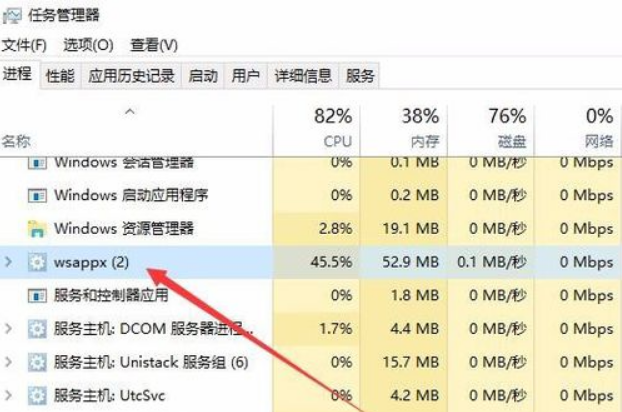
2、这时可以在Windows10系统点击开始按钮,在弹出菜单中选择“Windows应用商店”菜单项。
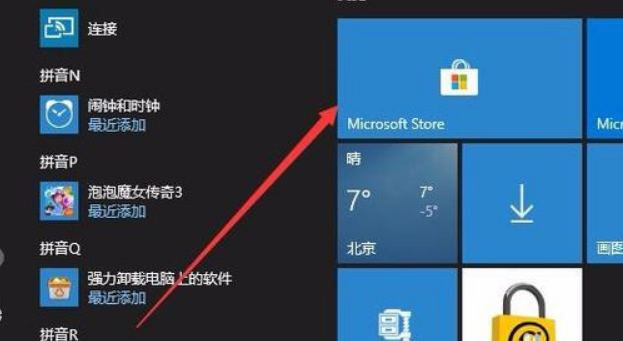
3、在打开的应用商店窗口中,点击右上角的“更多”按钮
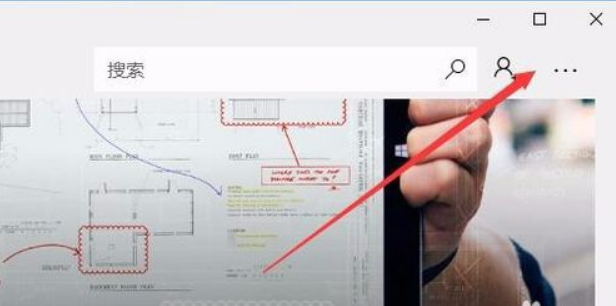
4、在打开的下拉菜单中点击“设置”菜单项。
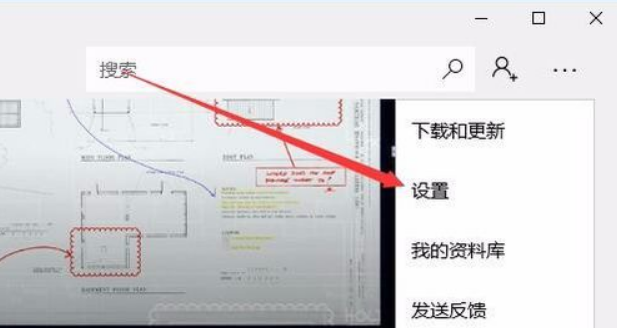
5、这时会打开应用商店的设置窗口,找到“自动更新应用”一项,看到其开关默认为开的状态,我们点击该开关,使其关闭。
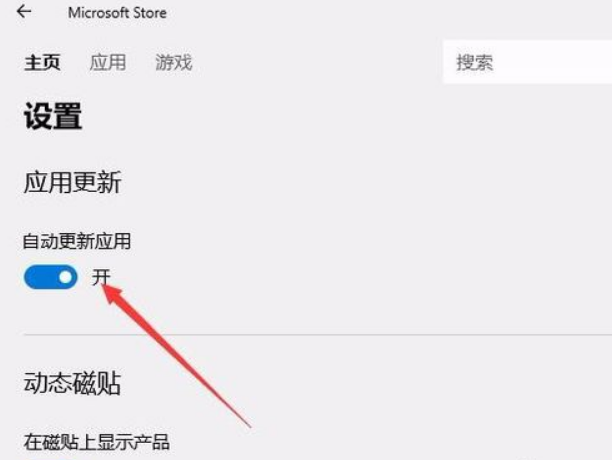
6、这时再查看Windows10的任务管理器,就可以看到该进程占用CPU资源已为0了,过一会甚至会出现自动关闭wsappx进程,从而不再占用系统资源。
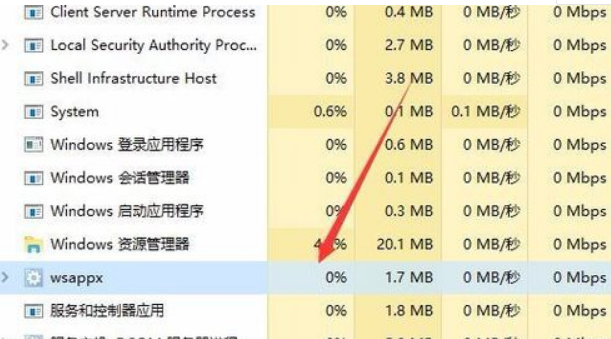

2024-10-10

2024-10-08

2024-10-09

2024-10-10

2024-10-10

2024-10-09

2024-10-06